- El proceso de inicio de OneNote a menudo comienza al reiniciar el sistema, lo que hace que su PC se congele y se bloquee abruptamente.
- Puede deshabilitar el proceso de inicio de OneNote desde el Administrador de tareas para evitar que consuma recursos esenciales del sistema.
OneNote es un recurso potente y flexible que le permite recopilar información y crear notas rápidamente.
Sin embargo, la aplicación OneNote molesta mucho a los usuarios de Windows, ya que se inicia automáticamente al reiniciar el sistema y consume valiosos recursos del sistema necesarios para los programas esenciales.
Si no desea que OneNote interfiera con otros programas y se cargue automáticamente, puede deshabilitar el proceso de inicio del programa OneNote de las diferentes maneras que se describen en esta guía.
¿Cómo desactivo OneNote al iniciar?
1. Deshabilitar OneNote desde el Administrador de tareas
- Haga clic derecho en el ventanas icono en la barra de tareas y seleccione Administrador de tareas desde el enlaces rápidos menú.
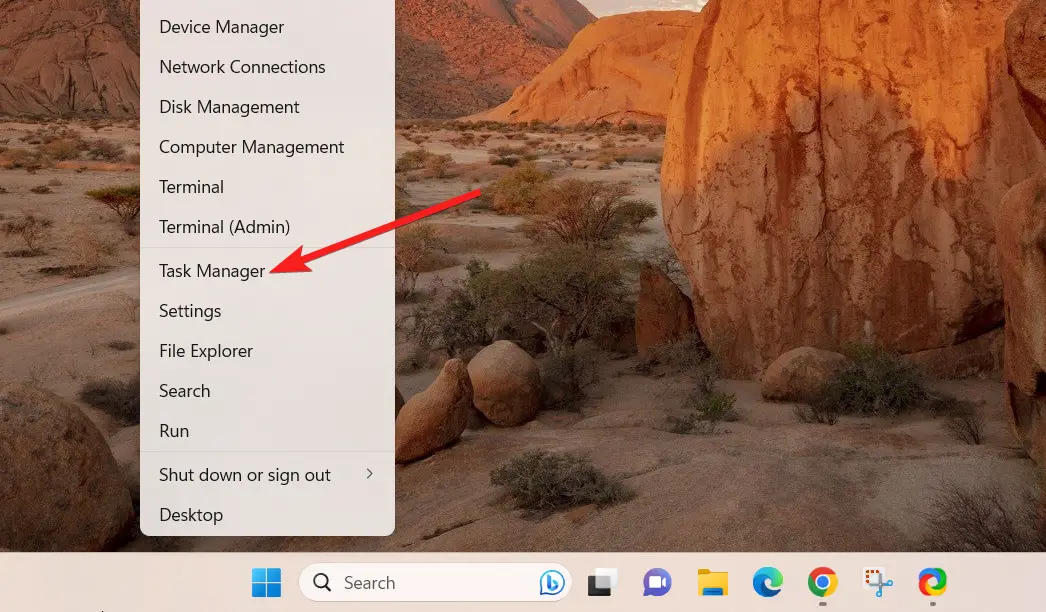
- Cambiar a la Puesta en marcha pestaña en el Administrador de tareas ventana.
- Selecciona el Herramienta Enviar a OneNote proceso y haga clic en el Desactivar botón ubicado en la parte inferior derecha.
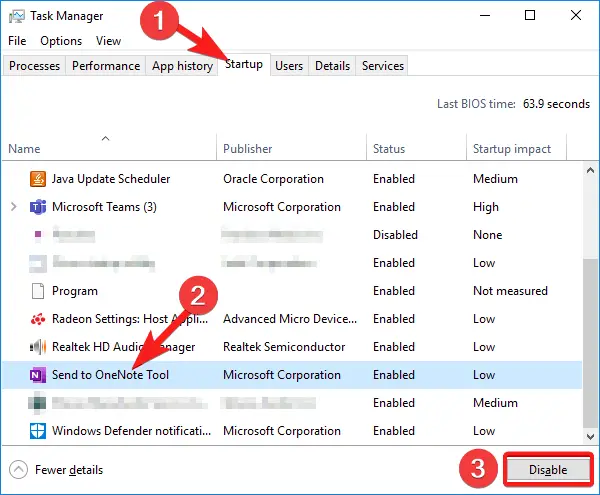
- Salga del Administrador de tareas y reinicie su PC con Windows para aplicar los cambios.
Puede deshabilitar OneNote desde la ventana del Administrador de tareas para evitar que se inicie automáticamente al iniciarse.
2. Elimine el acceso directo de OneNote de la carpeta de inicio
- Lanzar el Correr cuadro de diálogo usando el atajo de Windows + R.
- Escriba el siguiente comando en el inicio y presione el botón DE ACUERDO clave para acceder directamente a la Puesta en marcha carpeta de su cuenta de usuario. Shell: inicio
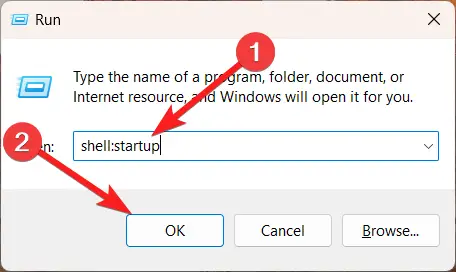
- Ubique y haga clic derecho en el Enviar a OneNote acceso directo en la lista de accesos directos y haga clic en el Basura icono en el menú contextual.
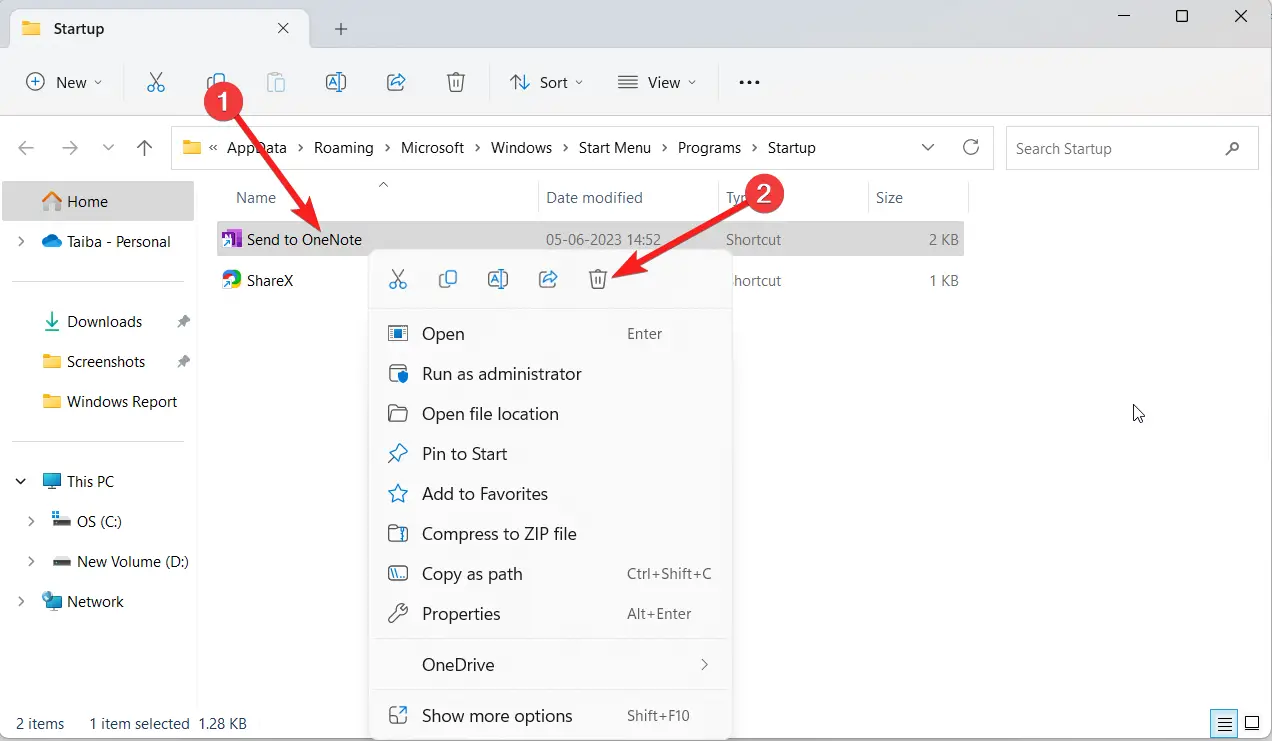
- Ahora reinicie su PC con Windows para aplicar los cambios y, al iniciar, OneNote ya no se iniciará automáticamente.
Eliminar el acceso directo de OneNote de la carpeta de inicio de la cuenta de usuario en la que está conectado actualmente desactivará OneNote en el inicio.
3. Eliminar OneNote del área de notificación
- Haga clic en el Arriba icono de flecha en la parte inferior derecha de su PC con Windows para revelar la bandeja del sistema.
- Haga clic derecho en el Una nota icono en tu Bandeja del sistema y elige el Abrir una nota opción.
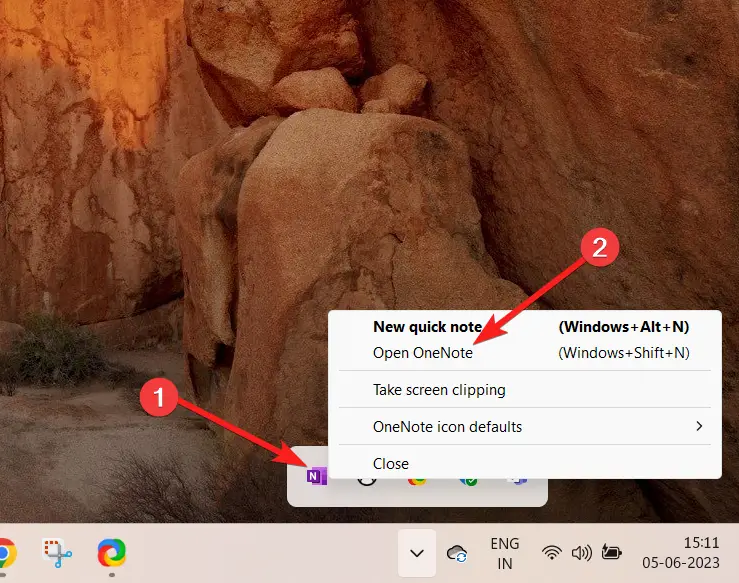
- Haga clic en el Archivo opción ubicada en la cinta superior de la Una nota aplicación
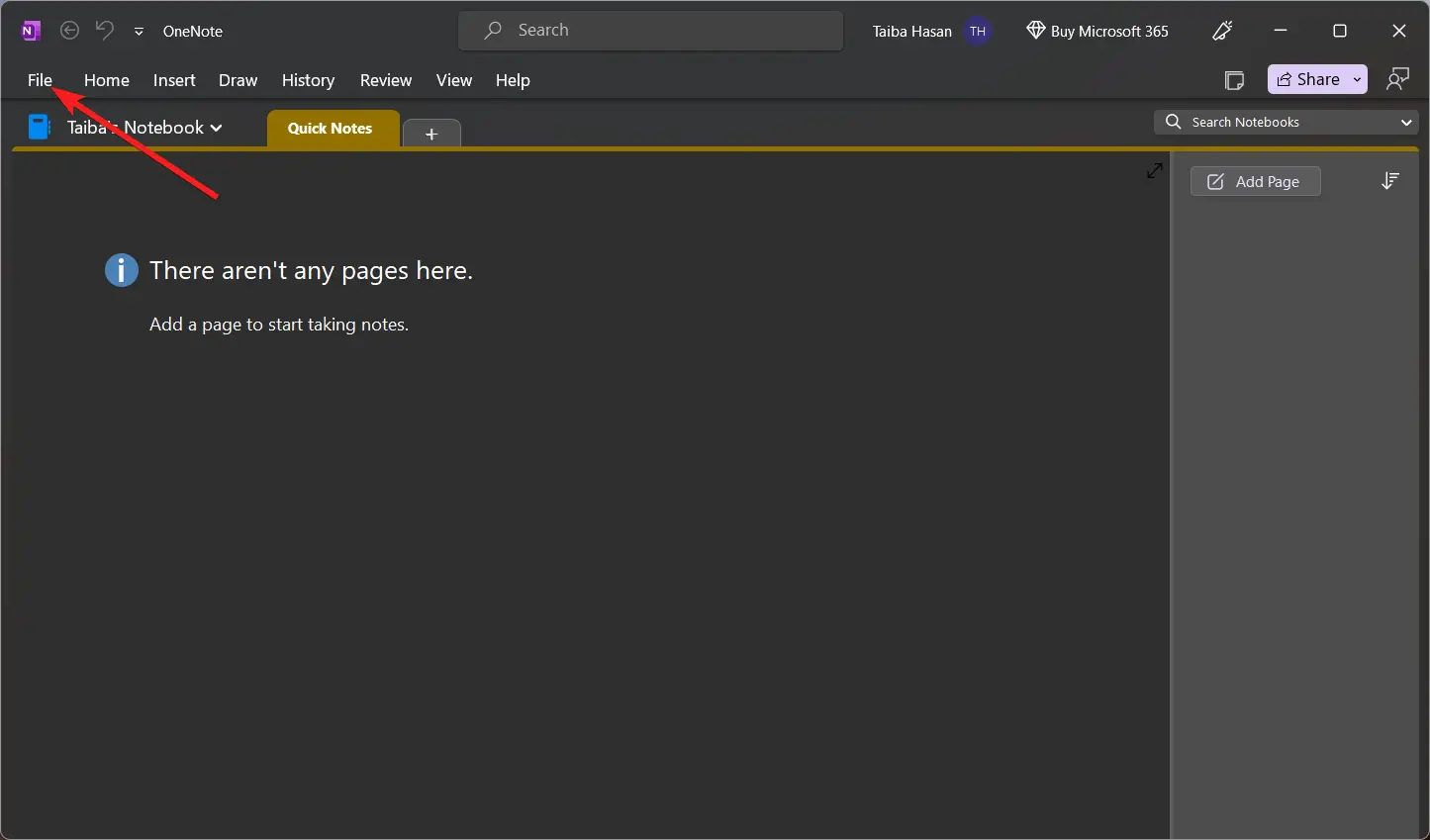
- Seleccionar Opciones ubicado en la parte inferior de la barra lateral izquierda.
- A continuación, cambie a la Mostrar opción de la barra de menú izquierda de la Opciones de OneNote ventana y desmarque la casilla de la Coloque el icono de OneNote en el área de notificación de la barra de tareas opción ubicada en la sección derecha.
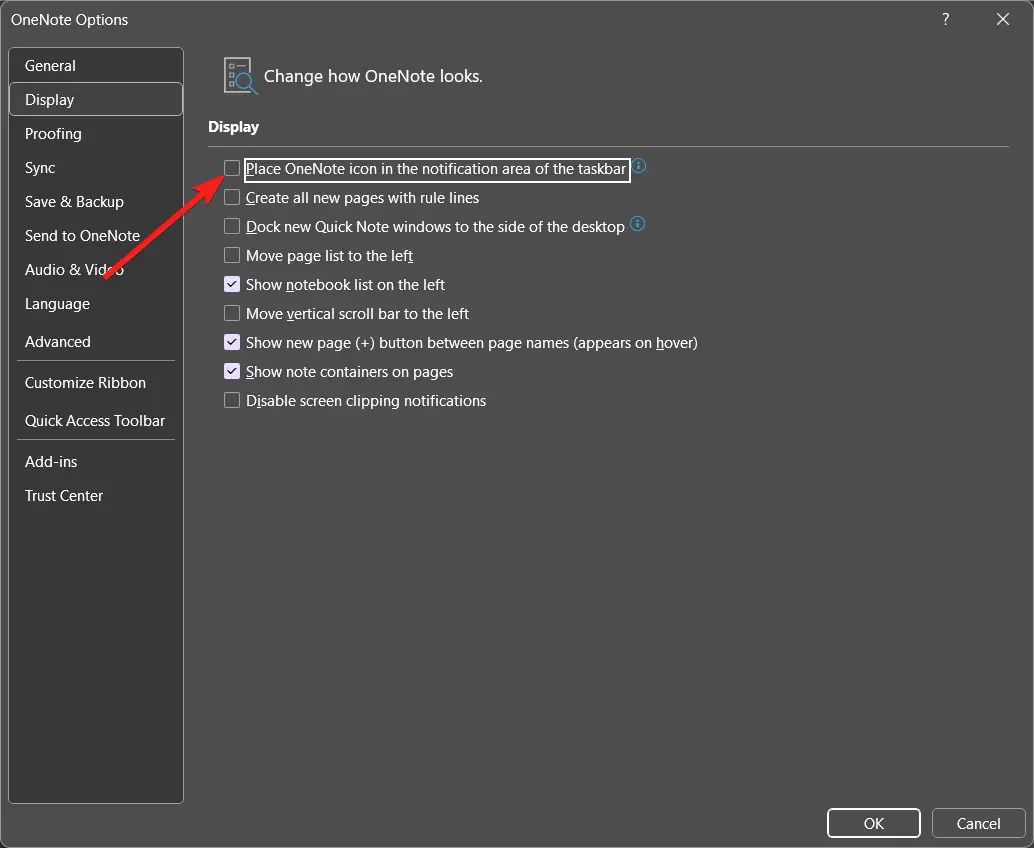
- Prensa DE ACUERDO para guardar los cambios.
Eliminar el ícono de OneNote del área de notificación garantiza que la herramienta no aparezca cada vez que reinicia su computadora con Windows.
4. Reparación de Microsoft Office
- Asegúrese de que su PC tenga acceso a una conexión a Internet estable.
- Lanzar el Ajustes aplicación utilizando la combinación de teclas de método abreviado de Windows + I.
- Cambiar a la aplicaciones configuración de la barra lateral izquierda y luego seleccione aplicaciones instaladas de la sección derecha.
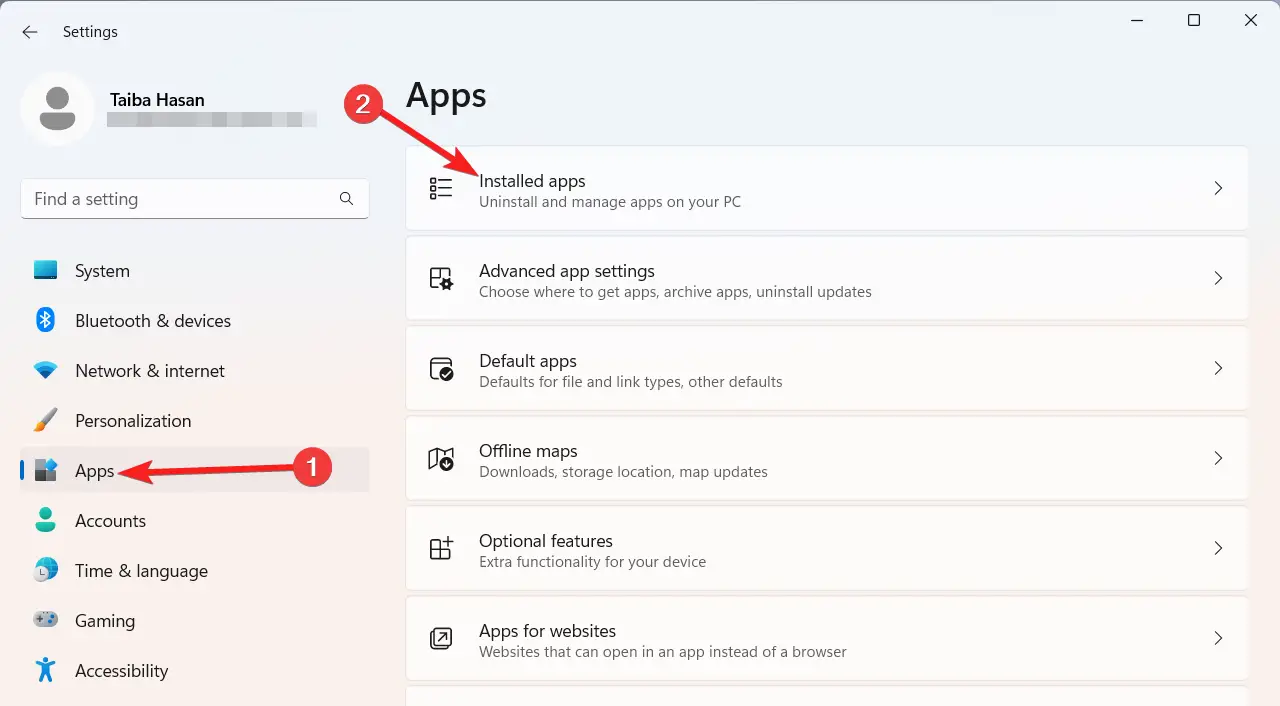
- Desplácese hacia abajo por las aplicaciones instaladas y busque microsoft 365 aplicación
- Haga clic en el Menú (tres puntos) ubicado junto a él y seleccione Modificar opción del submenú.
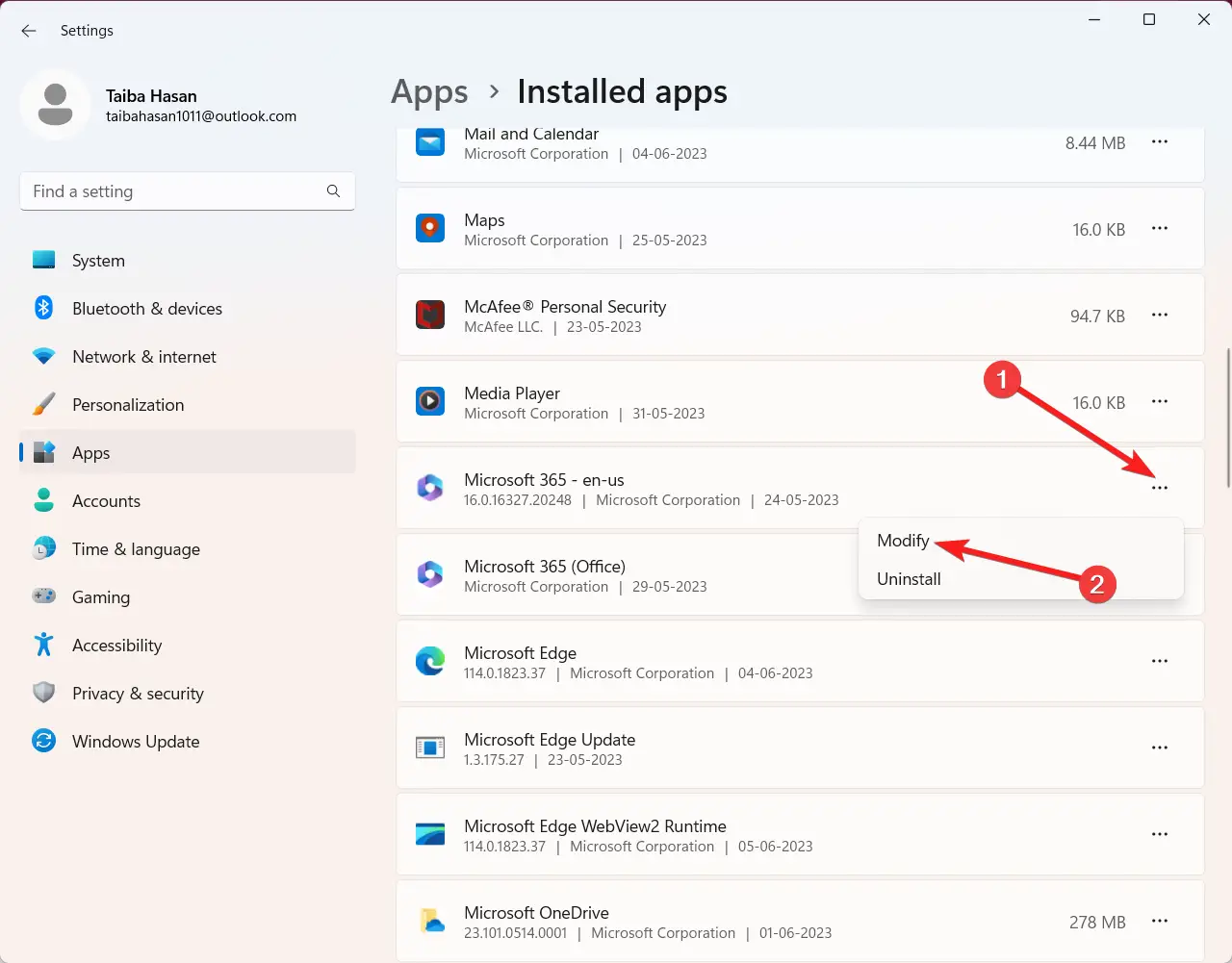
- Prensa Sí sobre el Control de acciones del usuario panel que aparece.
- En la siguiente ventana que aparece, seleccione el Reparación en línea opción y presione la tecla Reparar botón en el botón derecho.
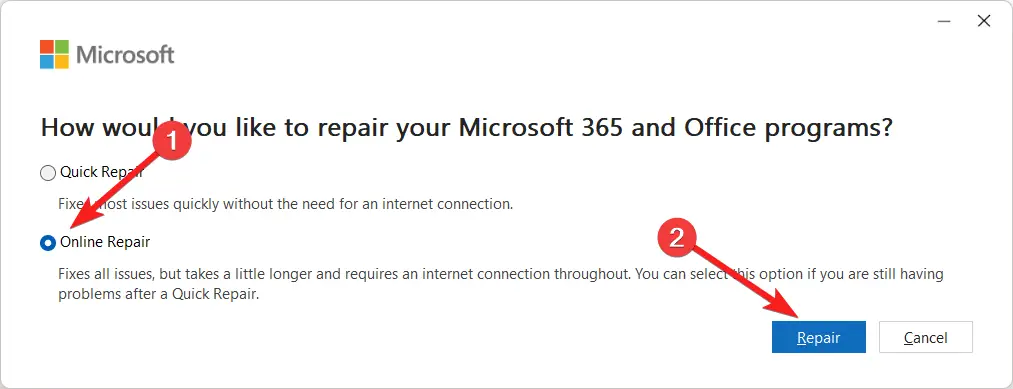
- Espere pacientemente a que se complete el proceso de reparación en línea. Una vez hecho esto, reinicie su PC con Windows y ya no verá OneNote al inicio.
Si OneNote sigue apareciendo a pesar de haber deshabilitado el inicio automático de la aplicación OneNote, podría haber algunos problemas con el paquete de Microsoft Office. Realizar una reparación en línea de Microsoft Office debería resolver el problema subyacente.
¡Eso es todo en esta guía! Puede implementar estos métodos en el orden dado para deshabilitar OneNote para que no se inicie automáticamente al reiniciar.
Antes de irse, es posible que desee reparar la aplicación OneNote si no responde y se bloquea repetidamente de la nada.
En caso de que necesite más ayuda para deshabilitar OneNote en el inicio, no dude en enviarnos un mensaje a continuación.






